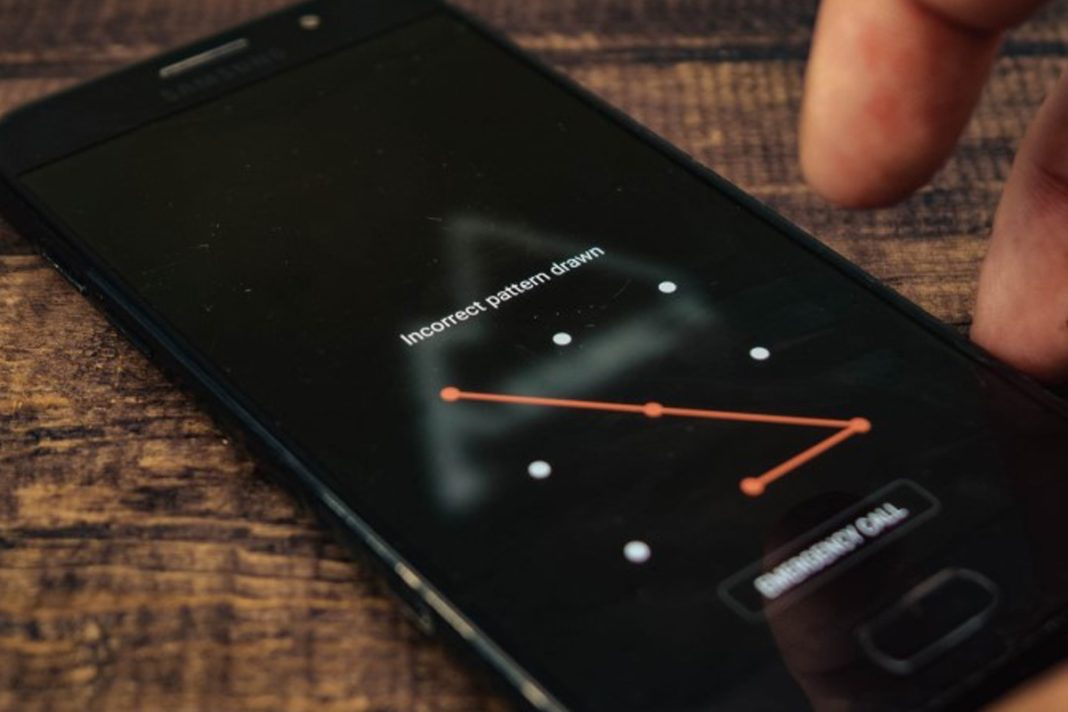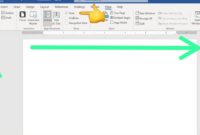Membuka kunci HP yang lupa bisa menjadi momen yang menantang dan membuat stres. Namun, dengan beberapa langkah dan metode yang tepat, Anda dapat memulihkan akses ke perangkat Anda tanpa kehilangan data yang berharga.
Berikut ini adalah beberapa cara untuk membuka pola HP yang lupa, yang dapat diterapkan pada berbagai tipe perangkat:
Daftar Isi
1. Gunakan Akun Google atau Akun Pengguna
Pada banyak perangkat Android, Anda memiliki opsi untuk menggunakan akun Google yang terhubung dengan perangkat untuk membuka kunci setelah beberapa kali percobaan pola yang gagal. Jika Anda telah menghubungkan perangkat Anda dengan akun Google, ikuti langkah-langkah berikut ini:
- Setelah beberapa kali percobaan pola yang gagal, pilih opsi “Lupa Pola” atau “Lupa Kata Sandi”.
- Perangkat akan menawarkan opsi untuk memasukkan akun Google yang terhubung dengan perangkat tersebut.
- Masukkan detail akun Google Anda dan ikuti petunjuk untuk membuka kunci perangkat.
2. Pemulihan Sandi Melalui Email atau Pertanyaan Keamanan
Beberapa perangkat Android juga menyediakan opsi untuk memulihkan sandi pola melalui email atau pertanyaan keamanan yang sebelumnya telah Anda atur. Langkah-langkahnya mungkin sebagai berikut:
- Pilih opsi “Lupa Pola” atau “Lupa Kata Sandi” setelah beberapa kali percobaan yang gagal.
- Pilih opsi untuk memulihkan sandi melalui email atau jawaban pertanyaan keamanan.
- Ikuti petunjuk yang diberikan untuk memulihkan sandi pola Anda.
3. Pemulihan Sandi Melalui Situs Web Produsen
Beberapa produsen HP memiliki layanan pemulihan sandi yang dapat diakses melalui situs web mereka. Langkah-langkah umumnya mirip dengan langkah-langkah di atas, namun, Anda perlu mengunjungi situs web produsen HP Anda dan mencari opsi pemulihan sandi di sana.
4. Gunakan Fitur “Find My Device”
Jika perangkat Anda terhubung dengan akun Google dan Anda telah mengaktifkan fitur “Find My Device” sebelumnya, Anda dapat menggunakan fitur ini untuk membuka HP Anda dari jarak jauh. Langkah-langkahnya mungkin seperti berikut:
- Masuk ke akun Google Anda di komputer atau perangkat lain.
- Buka “Find My Device” dan cari perangkat Anda yang terkunci.
- Pilih opsi untuk mengunci perangkat atau menghapus kata sandi.
5. Gunakan Aplikasi Pemulihan Pola
Ada beberapa aplikasi pihak ketiga yang dapat membantu Anda membuka pola HP yang lupa. Namun, perlu diingat bahwa penggunaan aplikasi semacam itu mungkin melibatkan risiko keamanan, jadi gunakanlah dengan hati-hati.
6. Hard Reset atau Factory Reset
Jika semua upaya di atas tidak berhasil, Anda dapat mencoba melakukan hard reset atau factory reset pada perangkat Anda. Namun, ingatlah bahwa tindakan ini akan menghapus semua data yang tersimpan di perangkat Anda. Anda bisa melakukan hard reset dengan langkah-langkah berikut:
- Matikan perangkat Anda.
- Tekan dan tahan tombol power dan tombol volume turun secara bersamaan hingga Anda masuk ke menu pemulihan.
- Gunakan tombol volume untuk menavigasi dan tombol power untuk memilih opsi “Factory Reset” atau “Wipe Data/Factory Reset”.
- Konfirmasikan pilihan Anda dan tunggu proses reset selesai.
7. Bawa ke Layanan Pusat
Jika semua upaya di atas gagal, Anda dapat membawa perangkat Anda ke pusat layanan resmi produsen atau toko yang kompeten dalam perbaikan HP. Mereka mungkin memiliki metode khusus atau alat yang dapat membantu Anda membuka kunci perangkat Anda tanpa kehilangan data.
Dengan beberapa langkah ini, Anda harus dapat membuka kunci HP yang lupa tanpa kehilangan data yang berharga. Namun, pastikan untuk selalu membuat cadangan data secara teratur untuk menghindari kehilangan data yang tidak diinginkan di masa depan.